使用 Illustrator CS4 制作一个礼品包装花
来源 活力盒/译 发布时间 2011-02-23
这样操作后我们得到一个包括2个对象的群组:剪切蒙版和网格。为了使蒙版不会变形,锁定剪切蒙版子图层,然后继续编辑修改渐变网格。
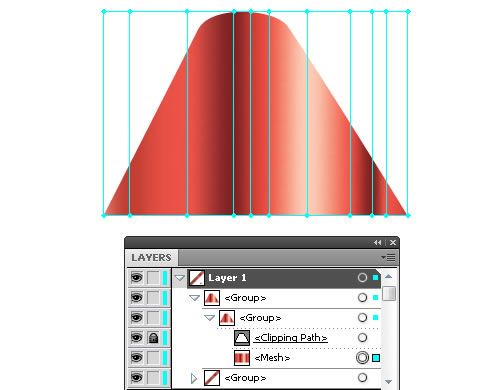
7.平移上面的网格点,使它近于图形的中心点(按住Shift键)。网格点相互不应该重叠在一起,要不颜色过渡就不平滑了。

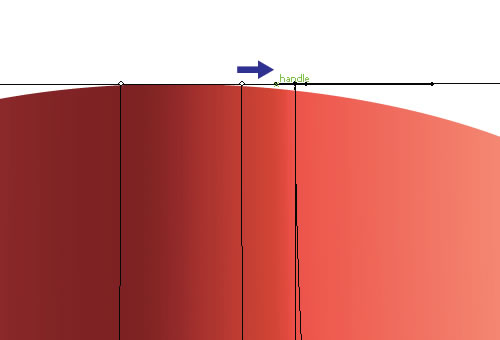
移动网格点时,确认网格线没有扭曲图形的外观。
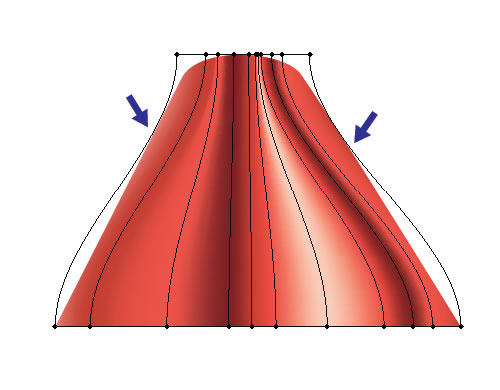
8.使垂直的曲线(网格上的)变为直线。
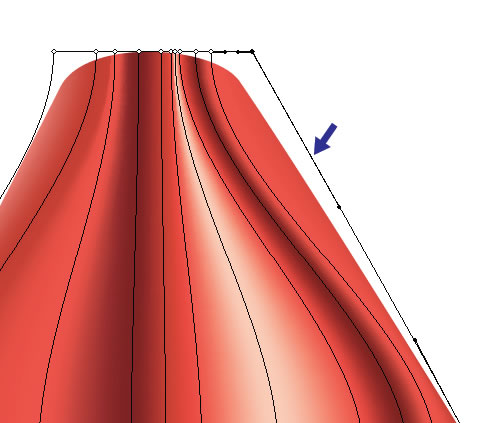

移动水平线上的网格点可以调整颜色过渡上的平滑。相邻的2个网格点叠加在一起会使颜色的过渡不平滑。如果邻近的2个网格点间距很小的话,2个叠加在一起的话就不太容易发现,哪怕是在一个大的图形上。这时,可以将网格点向上拉扯,然后你就很容易看到叠在一起的另一个网格点,调整网格点之间的距离,然后把它移到原位置上。
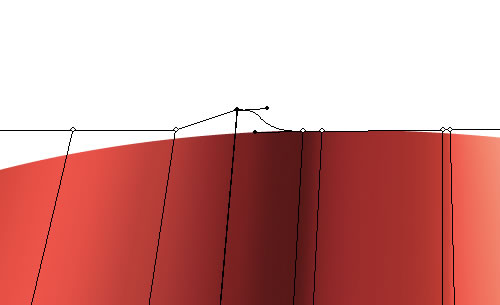
编辑修改渐变网格,你也可以使用转换锚点工具。这个工具可以删除或增加网格上的网格点。只要几分钟,我就得到了这样一个椎形渐变。

9.现在制作缎带的内侧。使用椭圆工具(L),画一个椭圆,填充线性渐变。
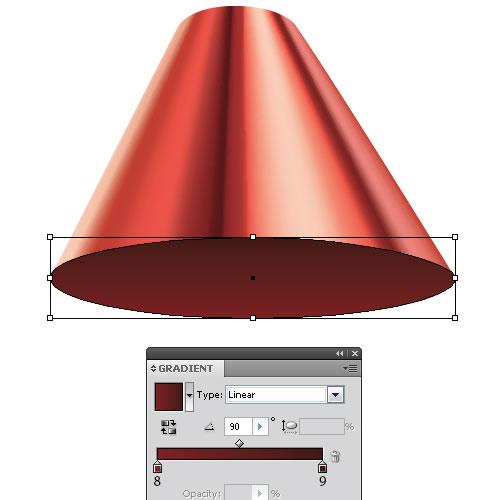
| 上一页1234下一页 |